วิธีเชื่อมต่อหูฟัง Bluetooth กับอุปกรณ์ใด ๆ
สิ่งที่ต้องรู้
- พีซี: Enter บลูทู ธ ในช่องค้นหา คลิก การตั้งค่าบลูทูธและอุปกรณ์อื่นๆ > เปิดบลูทูธ > เลือกอุปกรณ์ > คลิก เชื่อมต่อ.
- แม็ค: เมนูแอปเปิ้ล > ค่ากำหนดของระบบ > บลูทู ธ > เลือกหูฟัง > click เชื่อมต่อ.
- โทรศัพท์ Android: การตั้งค่า > การเชื่อมต่อ > แตะ บลูทู ธ > แตะอุปกรณ์จากรายการเพื่อจับคู่และเชื่อมต่อ
- ไอโฟน: การตั้งค่า > เปิด บลูทู ธ > แตะชื่อชุดหูฟังเพื่อเริ่มจับคู่
- หากต้องการเชื่อมต่อกับทีวีที่ใช้ Bluetooth (ยี่ห้อแตกต่างกันไป) ให้ไปที่ การตั้งค่า > การเชื่อมต่อ เมนู > บลูทู ธ, จับคู่และเชื่อมต่อ
บทความนี้ให้ภาพรวมของการเชื่อมต่อโทรทัศน์, PC, Mac, iPhone หรือ Android กับหูฟัง
ก่อนที่จะพยายามเชื่อมต่อหูฟัง Bluetooth กับอุปกรณ์ใดๆ ตรวจสอบให้แน่ใจว่าอุปกรณ์ปัจจุบันของคุณมีอะแดปเตอร์ที่เหมาะสม (หากจำเป็น) และเปิด Bluetooth ไว้เพื่อให้สามารถค้นพบอุปกรณ์ได้ ต้องเปิดหูฟังและอยู่ในโหมดจับคู่ด้วย
เพิ่มหูฟังบลูทูธลงในพีซี
ใน Windows 10 อย่าลืมเปิด Bluetooth ก่อนจึงจะสามารถเชื่อมต่อหูฟังของคุณได้ เมื่อหูฟังของคุณเปิดอยู่ด้วย ให้ไปที่ การตั้งค่า > บลูทูธและอุปกรณ์อื่นๆ > เครื่องเสียง แล้วแตะหูฟังเพื่อจับคู่และเชื่อมต่อ หากอุปกรณ์ไม่อยู่ในรายการ ให้คลิก

เรียนรู้เพิ่มเติมเกี่ยวกับการเชื่อมต่อหูฟังกับพีซีที่ใช้ Windows.
เชื่อมต่อหูฟังกับ Mac
สำหรับ Mac ให้คลิกโลโก้ Apple บนเดสก์ท็อปของคุณ จากนั้นคลิก ค่ากำหนดของระบบ > บลูทู ธ และเมื่อหูฟังของคุณปรากฏในรายการ ให้คลิก เชื่อมต่อ. คุณสามารถไปที่ ศูนย์กลางการควบคุม > บลูทู ธ > การตั้งค่าบลูทูธ > เชื่อมต่อ (ถัดจากชื่ออุปกรณ์)

เรียนรู้เพิ่มเติมเกี่ยวกับการเชื่อมต่อหูฟังกับ Mac.
จับคู่ชุดหูฟังบลูทูธกับ iPhone
เปิด การตั้งค่า และยืนยันว่าบลูทูธเปิดอยู่ แตะชื่ออุปกรณ์ (ใต้ อุปกรณ์ของฉัน หรือ อุปกรณ์อื่น ๆ) และ iPhone จะเชื่อมต่อกับมัน
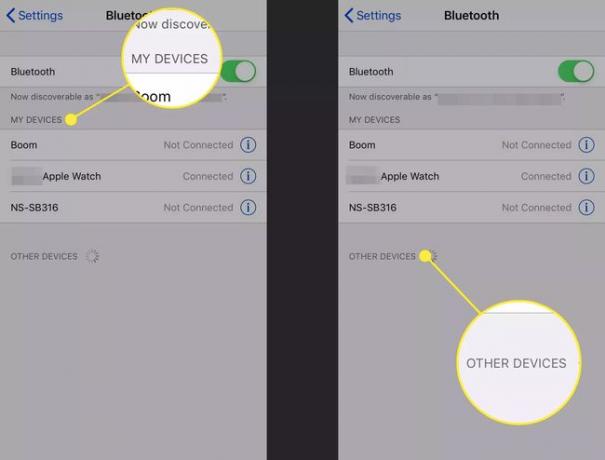
เรียนรู้เพิ่มเติมเกี่ยวกับการเชื่อมต่อชุดหูฟังกับ iPhone.
จับคู่และเชื่อมต่อหูฟังกับ Android
บนโทรศัพท์ Android กระบวนการตกอยู่ภายใต้ การตั้งค่า. ไปที่นั่น แล้วแตะ อุปกรณ์ที่เชื่อมต่อ > ค่ากำหนดการเชื่อมต่อ > บลูทู ธ > จับคู่อุปกรณ์ใหม่ แล้วแตะอุปกรณ์ที่มีเพื่อจับคู่และเชื่อมต่อ
คุณยังสามารถไปที่เมนู Bluetooth ได้โดยปัดหน้าต่างการแจ้งเตือนลง แล้วกด/กดไอคอน Bluetooth ค้างไว้

เรียนรู้เพิ่มเติมเกี่ยวกับการเชื่อมต่อ Android กับหูฟัง.
ต่อหูฟังเข้ากับทีวี
ทีวีทุกยี่ห้อใช้วิธีการที่แตกต่างกันเล็กน้อย แต่โดยทั่วไป ไปที่ การตั้งค่า > การเชื่อมต่อ เมนู > บลูทู ธจากนั้นจับคู่และเชื่อมต่อหูฟังของคุณจากรายการ คุณอาจเห็นความแตกต่างของถ้อยคำหากคุณใช้อุปกรณ์สตรีมแทนบริษัทเคเบิล
1:54
วิธีเชื่อมต่อหูฟังกับทีวีผ่าน Bluetooth
เรียนรู้เพิ่มเติมเกี่ยวกับการเชื่อมต่อหูฟังเข้ากับโทรทัศน์.
คำถามที่พบบ่อย
-
คุณจะเชื่อมต่อหูฟัง Bluetooth กับ PS4 ได้อย่างไร?
PS4 ไม่รองรับชุดหูฟังบลูทูธโดยกำเนิด แต่คุณยังสามารถใช้งานได้ ใส่หูฟังในโหมดจับคู่แล้วไปที่ การตั้งค่า > อุปกรณ์ > อุปกรณ์บลูทูธ. เลือกชุดหูฟังเพื่อจับคู่ หากไม่ได้ผล ให้ลอง การเชื่อมต่อชุดหูฟังกับคอนโทรลเลอร์ DualShock 4 หรือพิจารณาลงทุนในอะแดปเตอร์ USB Bluetooth
-
คุณเชื่อมต่อหูฟัง Bluetooth กับ Xbox One ได้อย่างไร?
เช่นเดียวกับ PS4 คอนโซล Xbox One ไม่รองรับชุดหูฟังบลูทูธ แต่จะใช้เทคโนโลยีที่เป็นกรรมสิทธิ์ซึ่งเรียกว่า Xbox Wireless แทน หากชุดหูฟังของคุณรองรับ Xbox Wireless ให้วางชุดหูฟังและคอนโซลในโหมดจับคู่ เช่นเดียวกับที่คุณจับคู่คอนโทรลเลอร์ Xbox พวกเขาควรจะเชื่อมต่อในไม่กี่วินาที Microsoft มี รายการชุดหูฟังที่รองรับ Xbox One บนเว็บไซต์ ตรวจสอบ Lifewire's คำแนะนำสำหรับวิธีอื่นๆ ในการเชื่อมต่อหูฟัง Bluetooth กับ Xbox One.
-
คุณเชื่อมต่อหูฟัง Bluetooth กับ Nintendo Switch ได้อย่างไร?
Nintendo Switch ไม่รองรับหูฟังบลูทูธผ่านฮาร์ดแวร์ หากต้องการใช้ชุดหูฟังกับคอนโซลแบบใช้มือถือ คุณต้องมีอะแดปเตอร์บลูทูธ USB หรือชุดหูฟังที่มีสายสัญญาณเสียงขนาด 3.5 มม. เช็คเอาท์ คู่มือ Lifewire สำหรับชุดหูฟังสำหรับเล่นเกมที่ดีที่สุดของปี 2021.
-
คุณจะใส่หูฟัง Bluetooth ของคุณเป็นโหมดจับคู่ได้อย่างไร?
วิธีการอาจแตกต่างกันไปตามผู้ผลิต แต่โดยทั่วไป คุณสามารถกำหนดให้หูฟังบลูทูธเข้าสู่โหมดจับคู่ได้โดยกดปุ่มเปิด/ปิดค้างไว้จนกว่าไฟแสดงสถานะจะเริ่มกะพริบ
